こんにちは。キラです。
今回もzoomの使い方についてです。
zoomのヘビーユーザーであるオレがお教えします。
画面共有をしていて動画などを流した時、相手から
「動画がカクカクしてコマ送り状態になってるよ!」
と言われたことありませんか?
今回の記事は、【zoomちょいテク】画面共有で動画がカクカクにならない方法というテーマで書いています。
画面共有した時に、相手がストレスなく動画を視聴できるようになると思います。
簡単に設定できるので、ぜひ参考になさってください。
【zoomちょいテク】画面共有で動画がコマ送りにならない方法
ではさっそく、画面共有で動画がコマ送りにならない方法をご説明します。
動画はパソコンにダウンロードしましょう
まず大前提ですが、動画はパソコンにダウンロードしておきましょう。
どのフォルダでも構いませんので、自分のパソコンにダウンロードしておいてください。
オレはこんな感じでダウンロードフォルダに格納しています。
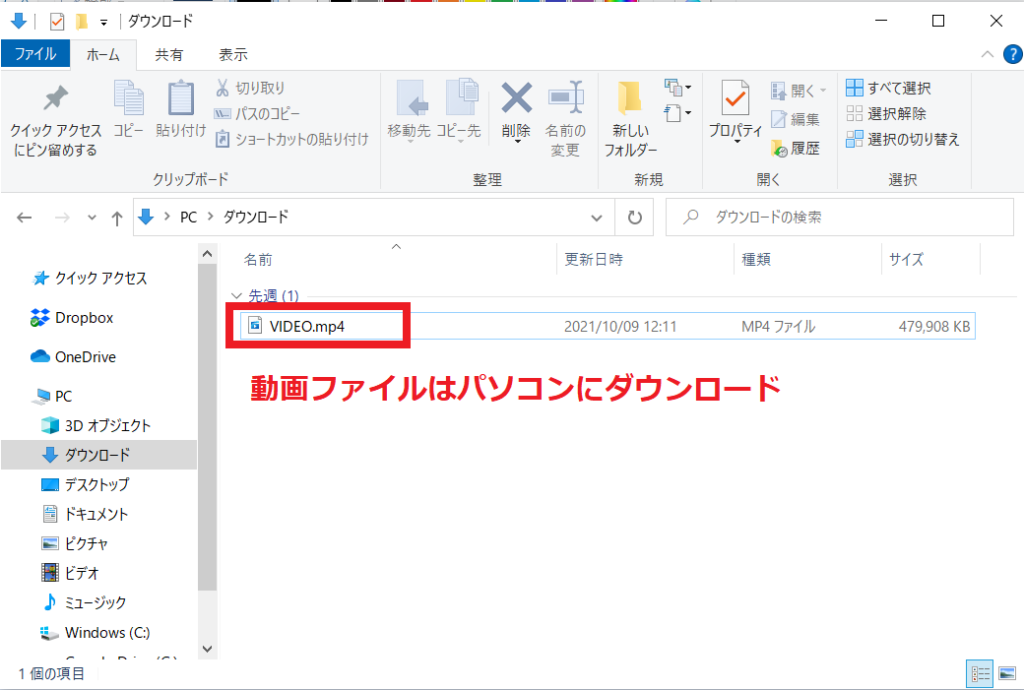
新規ミーティングを開始
新規ミーティングをクリックしてミーティングを始めましょう。
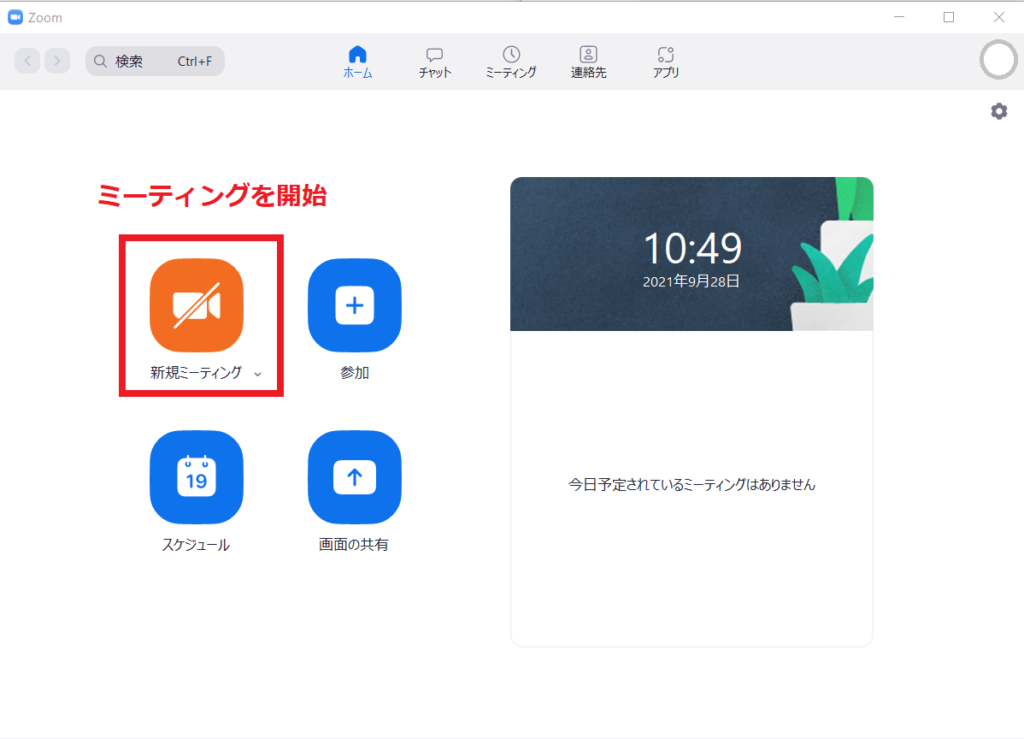
画面の共有 をクリック
ミーティングが開始されたら、下のメニューの
画面の共有をクリック
してください。
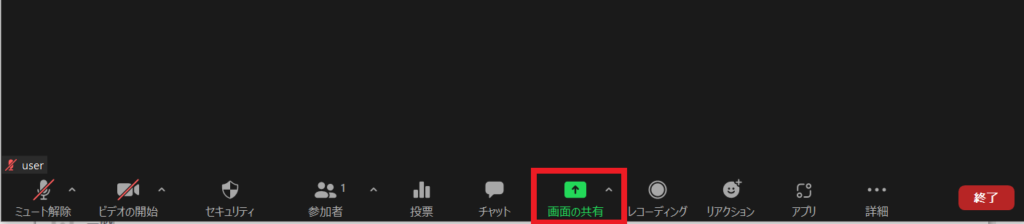
共有するウィンドウまたはアプリケーションの選択 で[詳細]を選ぶ
共有するウィンドウまたはアプリケーションの選択 の画面から、
詳細
を選択してください。
-1024x640.png)
[ビデオ] を選ぶ
選択肢の中から
ビデオ
を選択してください。
なお、ビデオを選択すると、自動で
[音声を共有] と [ビデオクリップに最適化]
にチェックが入ります。
-1024x638.png)
[共有] を選択
右下の
共有
を選択してください。
-1024x637.png)
ファイルを選択し、[開く]を選択
ファイルを選択し、[開く]を選択します。
.png)
動画を再生する
動画再生の画面になるので、動画を再生しましょう!
ここまでよく頑張りました!
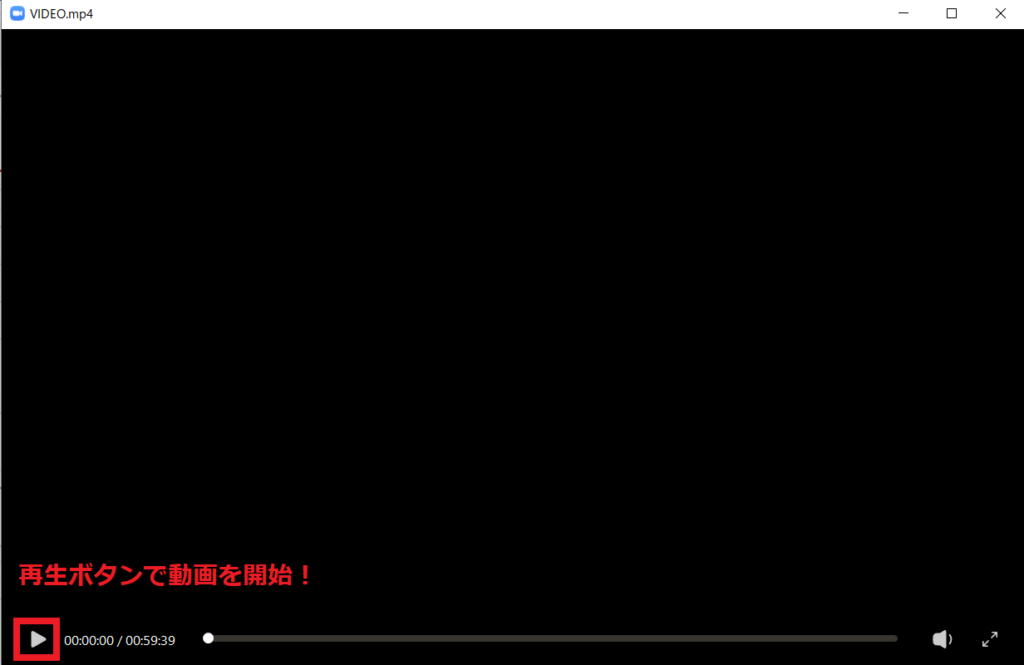
まとめ
今回の記事は、【zoomちょいテク】画面共有で動画がカクカクにならない方法というテーマで書いてきました。
今後、画面共有で動画を流しても、「動画がカクカクしてコマ送りになってるよ!」と言われることは無くなると思います。
いや、絶対に無くなるとは言えないのですが、少なくなると思います。
zoomを使っていて気づいたことがあれば、また記事にしたいと思います。
今回も読んでくださりありがとうございました!
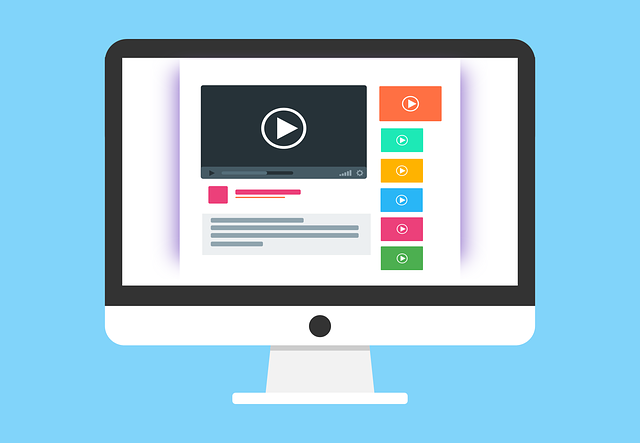


コメント